最终效果
(本文来源于图老师网站,更多请访问http://m.tulaoshi.com/ps/)
1、新建一个1000 * 800 像素,分辨率为72的画布,背景填充暗红色:#320000,如下图。

2、新建一个图层,用钢笔勾出心形的轮廓,左侧部分有三条路径,勾好一条后按住Ctrl键点一下空白区域,然后勾第二条,第三条。

3、新建一个50 * 50像素的画笔,新建一个图层,选择椭圆选框工具,按住Shift键拉一个3像素左右的正圆选区,确定后把选区填充黑色。
取消选区后选择菜单:编辑 定义画笔,在弹出的窗口命好名,后面会用到。把当前文档关闭。


4、把前景色设置为橙黄色:#fcee07,背景颜色设置为红色:#ff4f03,如下图。

5、回到原来的路径图层,选择画笔工具,在属性栏中找到并选择刚才定义的画笔。
按F5调出画笔预设面板,然后设置:画笔笔尖形状、形状动态、散布、颜色动态、其它动态,同时勾选下部的平滑选项,然后关闭预设窗口。


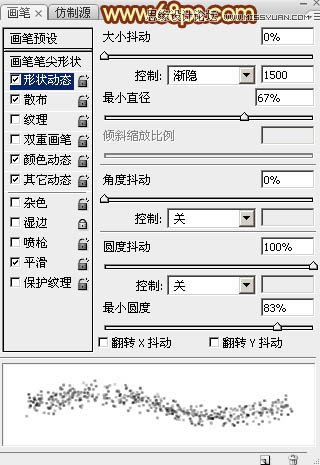

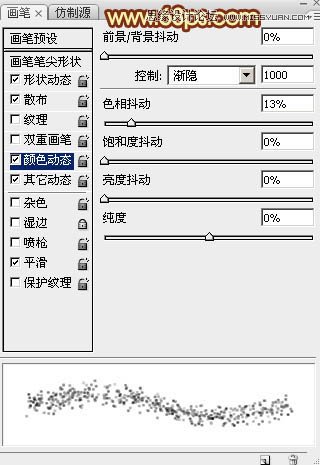

6、选择钢笔工具,在路径上面右键选择描边路径,在弹出的窗口选择画笔。

7、确定后按回车删除路径,效果如下图。
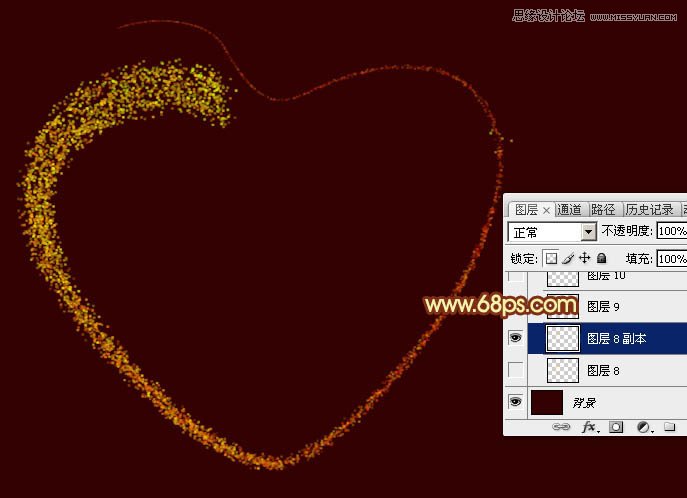
8、选择菜单:图层 图层样式 外发光,参数及效果如下图。


9、新建一个图层,用钢笔勾出下图所示的路径。

10、同上的方法,在路径上面右键选择描边路径,同样选择画笔,效果如下图。

11、选择菜单:图层 图层样式 外发光,参数设置如图18,确定后把图层不透明度改为:20%,效果如图19。


12、按Ctrl + J 把当前图层复制一层,不透明度改为:100%,效果如下图。

13、按住Ctrl键点击当前图层缩略图载入选区,如下图。

14、选择菜单:选择 修改 收缩,数值为1。

15、保持选区,给当前图层添加图层蒙版,效果如下图。
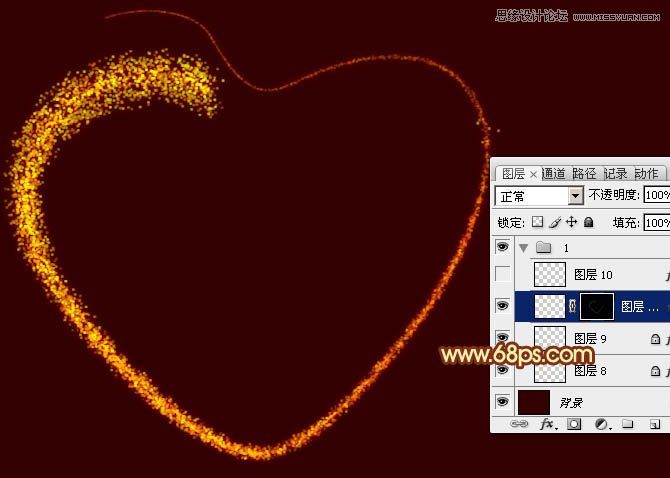
最后调整一下颜色,完成最终效果。











